Jak włączyć skaner
 Podczas pracy i nauki często korzystamy ze skanera. W tym artykule przyjrzymy się, jak podłączyć go do komputera i jakie trudności mogą się pojawić.
Podczas pracy i nauki często korzystamy ze skanera. W tym artykule przyjrzymy się, jak podłączyć go do komputera i jakie trudności mogą się pojawić.
Treść artykułu
Jak podłączyć skaner do komputera i włączyć go
Podłączenie tego urządzenia można wykonać na kilka sposobów:
- Za pomocą kabla USB i dysku ze sterownikami. Kupując skaner, otrzymujesz kabel USB i dysk ze sterownikami. Najpierw należy podłączyć jeden koniec kabla USB do złącza skanera, a drugi do złącza sprzętu komputerowego. Następnie poczekaj kilka minut, aż system operacyjny wykryje podłączone do niego urządzenie. Jeżeli sprzęt nie został odnaleziony, należy zainstalować sterowniki i spróbować połączyć się ponownie. Po zainstalowaniu sterowników na ekranie pojawi się „Kreator ustawień”, w którym należy wykonać sugerowane czynności. Następnie uruchom ponownie komputer i skaner w celu dalszej pracy. Po zakończeniu na pulpicie zostanie zainstalowany skrót do nowego sprzętu.

- Korzystanie ze skanera sieciowego. Po podłączeniu kabla USB w „Starcie” wybierz sekcje „Panel sterowania” i „Sieć”. W „Centrum kontroli sieci i dostępu” uruchom „Wyświetl urządzenia” i wybierz model swojego urządzenia. Następnie „Zainstaluj” zgodnie z dostarczonymi instrukcjami. Następnie kliknij „Dalej” i „Zakończ”.
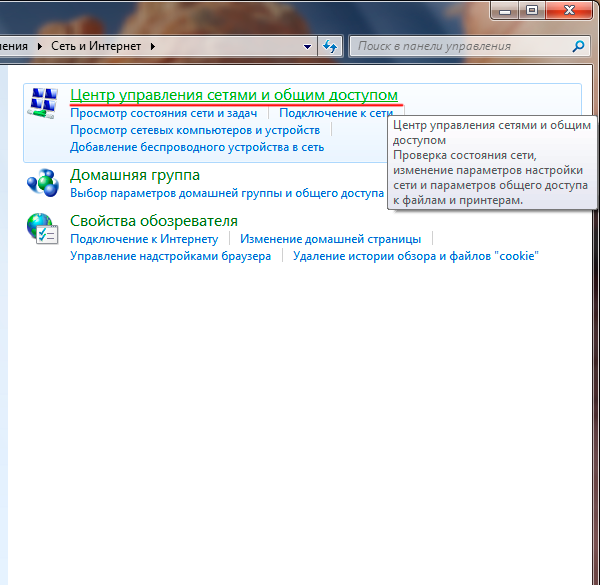
W przyszłości, korzystając z komputera ze skanerem, nie będziesz musiał za każdym razem instalować sterowników.Wystarczy podłączyć kabel i przejść do „Kreatora ustawień”, aktywując działanie podłączonego sprzętu.
WAŻNY! Jeśli nie ma płyty ze sterownikami, można je łatwo pobrać przez Internet z oficjalnej strony producenta.
Możliwe błędy i trudności przy podłączaniu skanera
Podłączając skaner, należy wziąć pod uwagę kilka niuansów:
- Aby sprzęt skanujący działał prawidłowo, nie wystarczy po prostu podłączyć go do komputera i zainstalować sterowniki. Ważną rolę odgrywa wiele programów do rozpoznawania i skanowania obrazów, są to m.in.: Adobe Photoshop, VueScan itp. Aby sprawdzić kompatybilność tych programów z urządzeniem skanującym, należy otworzyć pozycję „Plik” w menu każdego z nich . Następnie przejdź do „Importuj” i sprawdź obecność linii, która wskaże model Twojego sprzętu.
- Podczas skanowania niezbędnych dokumentów nie należy naciskać na pokrywę tego urządzenia, jeśli się nie zamyka. W przeciwnym razie może zostać poważnie uszkodzony. Ze szkłem należy się także ostrożnie obchodzić: nie drapać, nie naciskać itp.
- Jeśli podczas pracy z urządzeniem skanującym, które nie zostało zakupione w sklepie, pojawią się problemy, należy zanieść je do centrum serwisowego. Przyczyną problemu może być dowolna: poluzowany kabel, spalone części, wystąpił błąd podczas instalacji sterowników itp.
- Istnieje również możliwość zawarcia małżeństwa. W takim przypadku należy skontaktować się ze sklepem, który sprawdzi sprzęt pod kątem wad.
Jeżeli faktycznie zostanie stwierdzona usterka, w zamian otrzymasz nowy skaner. Jeśli nie ma wad fabrycznych, możesz spróbować ponownie zainstalować sterowniki.






Jeśli problem zostanie rozwiązany po odłączeniu innych urządzeń, firma HP zaleca zainstalowanie zasilanego koncentratora USB w celu podłączenia wielu urządzeń.